Hva du skal vite
- Alle Tesla-modeller kan koble til internett og krever Wi-Fi for å laste ned programvareoppdateringer.
- Premium Connectivity er en betalt tjeneste som aktiverer Teslas innebygde modem slik at du kan streame uten å bruke Wi-Fi.
- Hvis du ikke har Premium Connectivity, bruk telefonen din som et hotspot for Teslaen din.
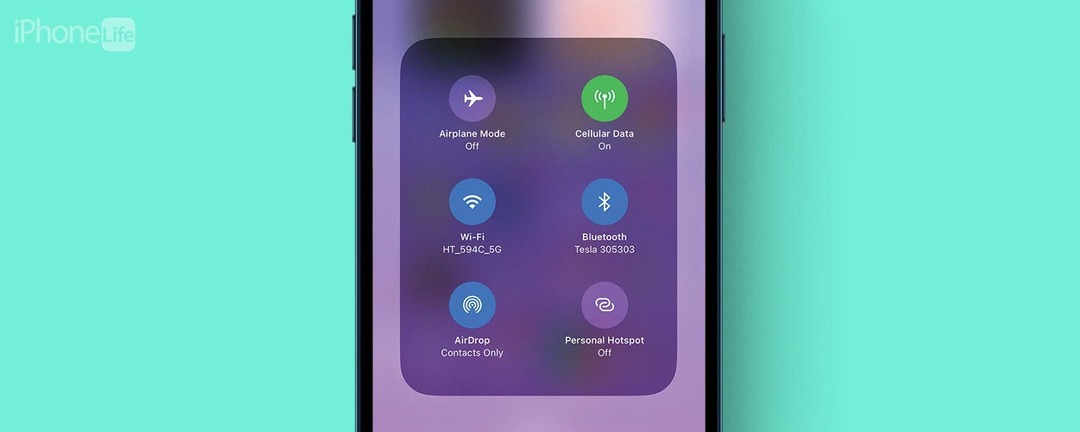
Teslaen din kobler til Wi-Fi for å laste ned oppdateringer, men den har et innebygd modem som du kan aktivere ved å betale for Premium Connectivity. Det er også mulig å bruke telefonens hotspot til å streame på Teslaen din. Til tross for at den har sitt eget modem, kan en Tesla foreløpig ikke fungere som et hotspot.
Hoppe til:
- Hvordan koble Tesla til Wi-Fi hvis Wi-Fi er slått av
- Hvordan koble Tesla til Wi-Fi hvis Wi-Fi er slått på
- Slik kobler du til Hotspot (iPhone og Tesla)
Hvordan koble Tesla til Wi-Fi hvis Wi-Fi er slått av
Selv om du betaler for Tesla Premium-tilkobling for å gi Tesla internettilgang via det innebygde modemet, må du fortsatt koble til Wi-Fi for å laste ned trådløse programvareoppdateringer. Slik kobler du til internett i Teslaen din første gang eller hvis Wi-Fi er slått av:
- Trykk på bilikon nederst til venstre på skjermen.
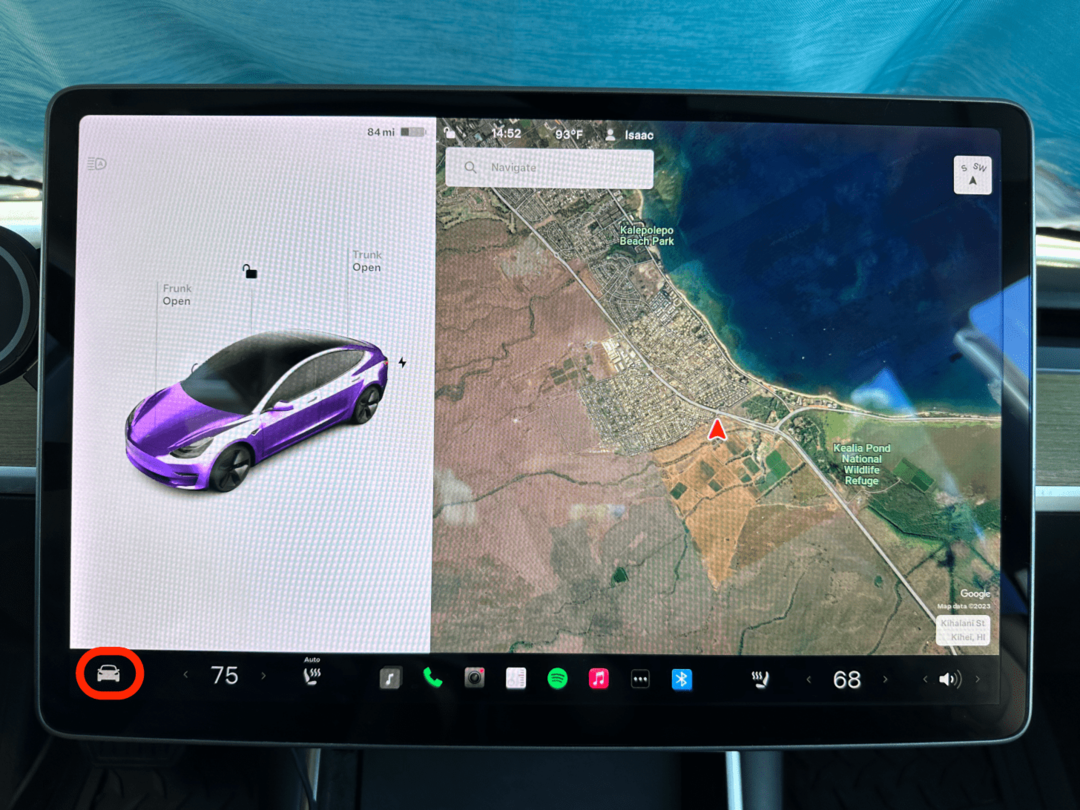
- Trykk på LTE-ikon øverst til høyre i fanen Kontroller.
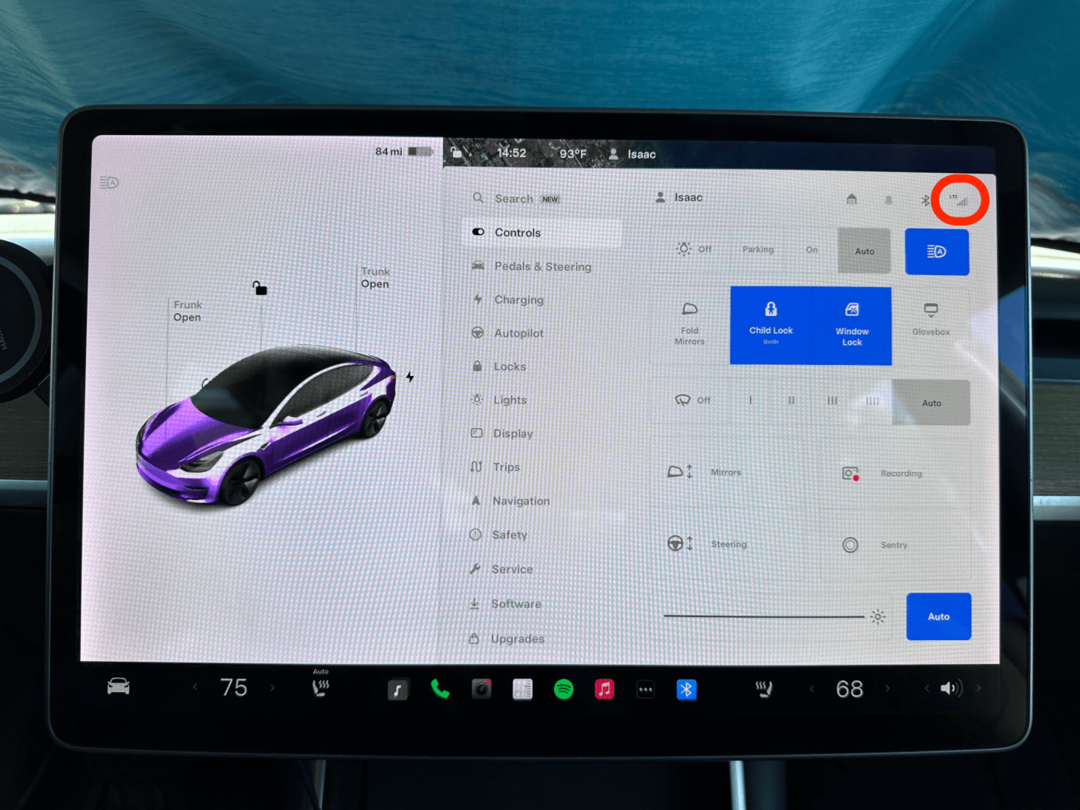
- Trykk på Wi-Fi-innstillinger.
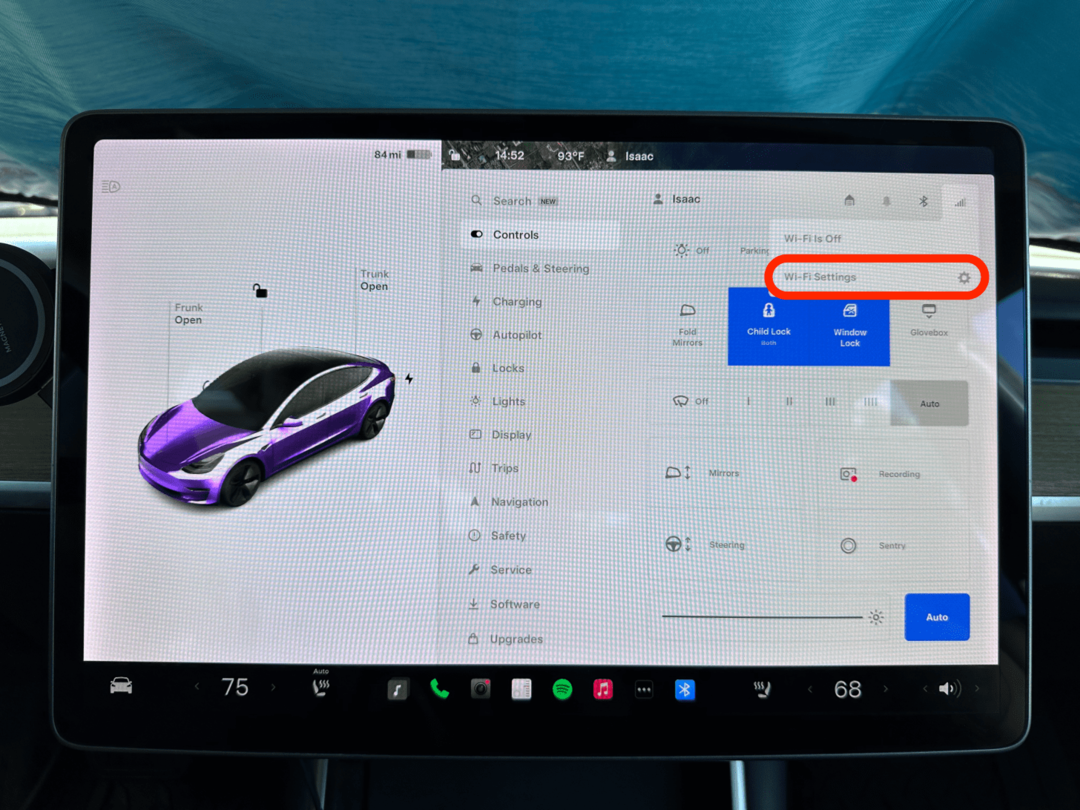
- Slå den på.
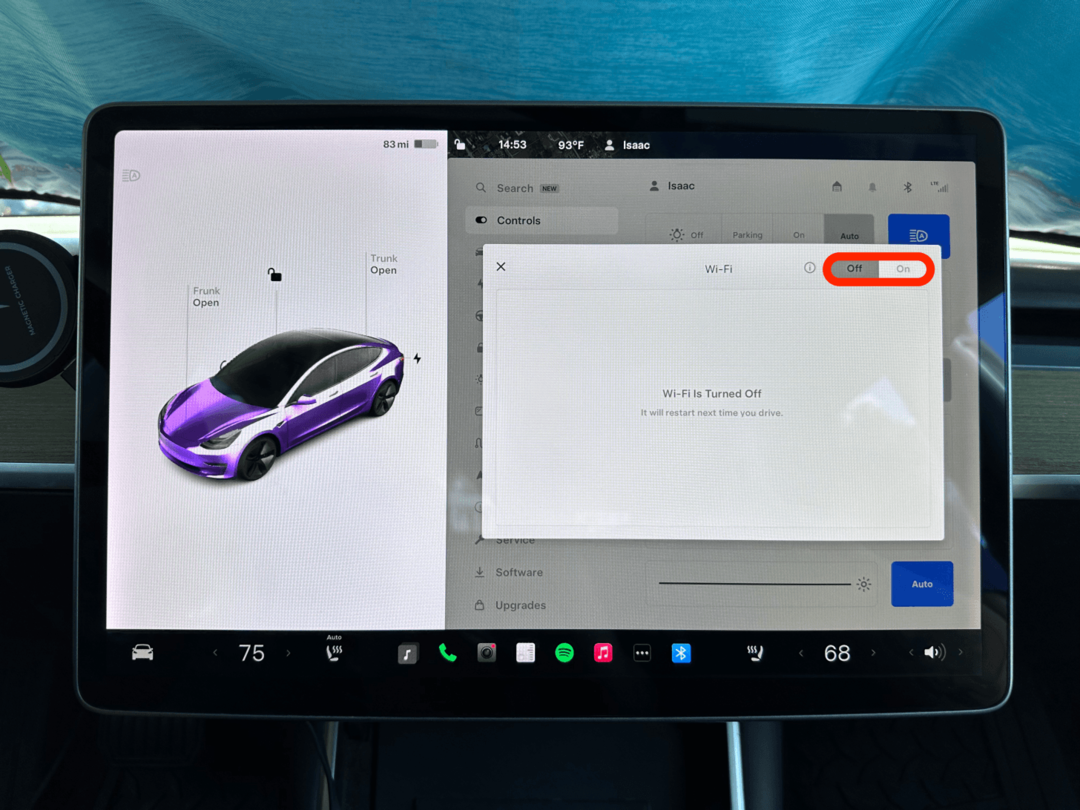
- Velg Wi-Fi-nettverket og skriv inn passordet ditt for å logge på.
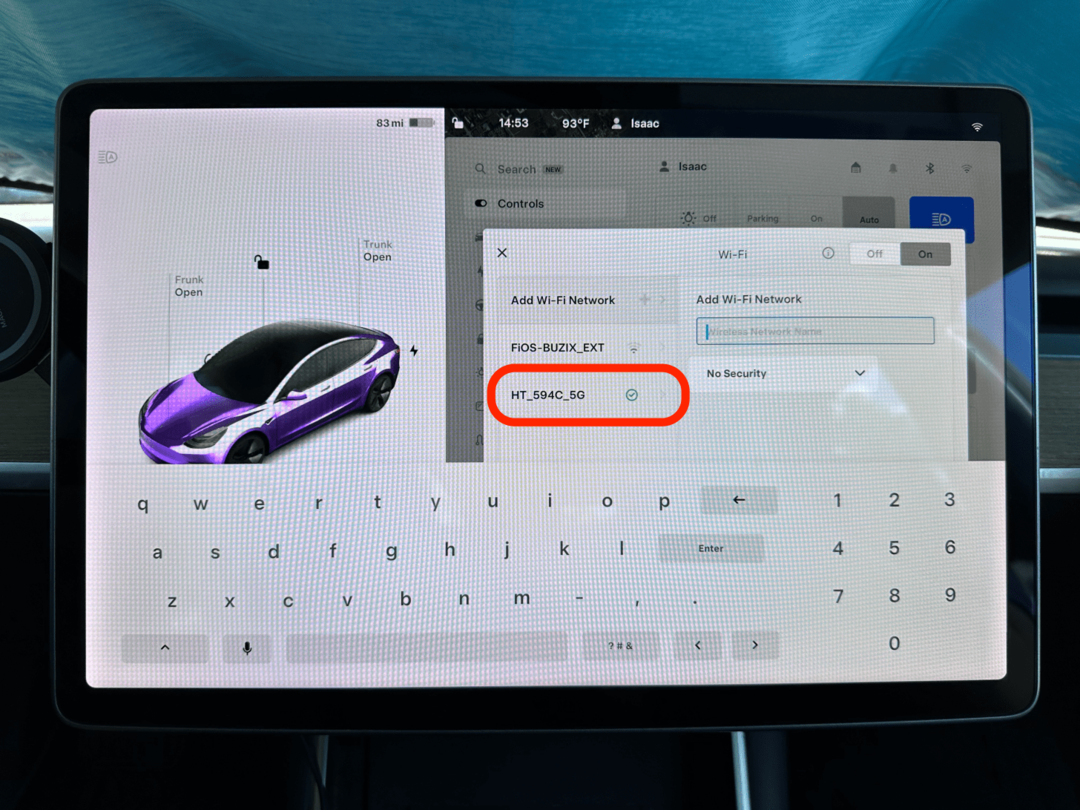
Nå vet du hvordan du får Wi-Fi på Tesla! Du skal kunne koble din Tesla til et hvilket som helst Wi-Fi-nettverk du kan koble telefonen til. For flere tekniske tips, registrer deg på vår Dagens tips nyhetsbrev.
Hvordan koble Tesla til Wi-Fi hvis Wi-Fi er slått på
Hvis du allerede har koblet til Wi-Fi eller har Wi-Fi slått på, slik kobler du til Internett i Teslaen din:
- Trykk på bilikon nederst til venstre på skjermen.
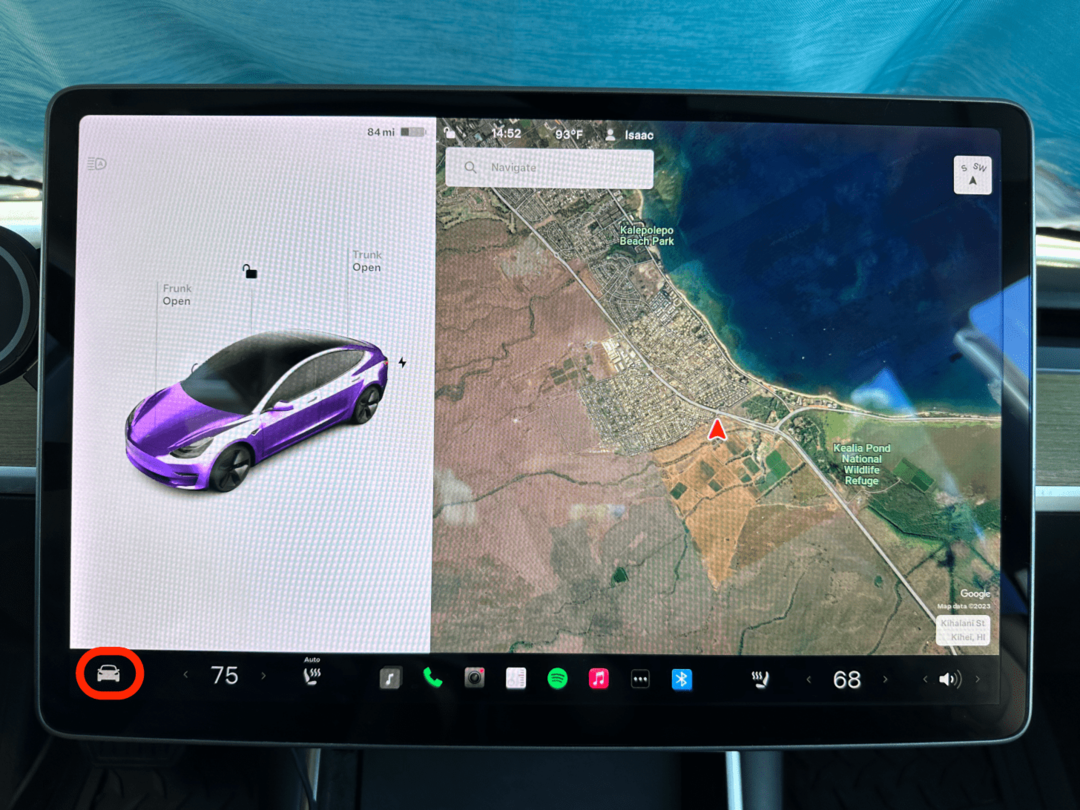
- Trykk på LTE- eller Wi-Fi-ikon øverst til høyre i fanen Kontroller.
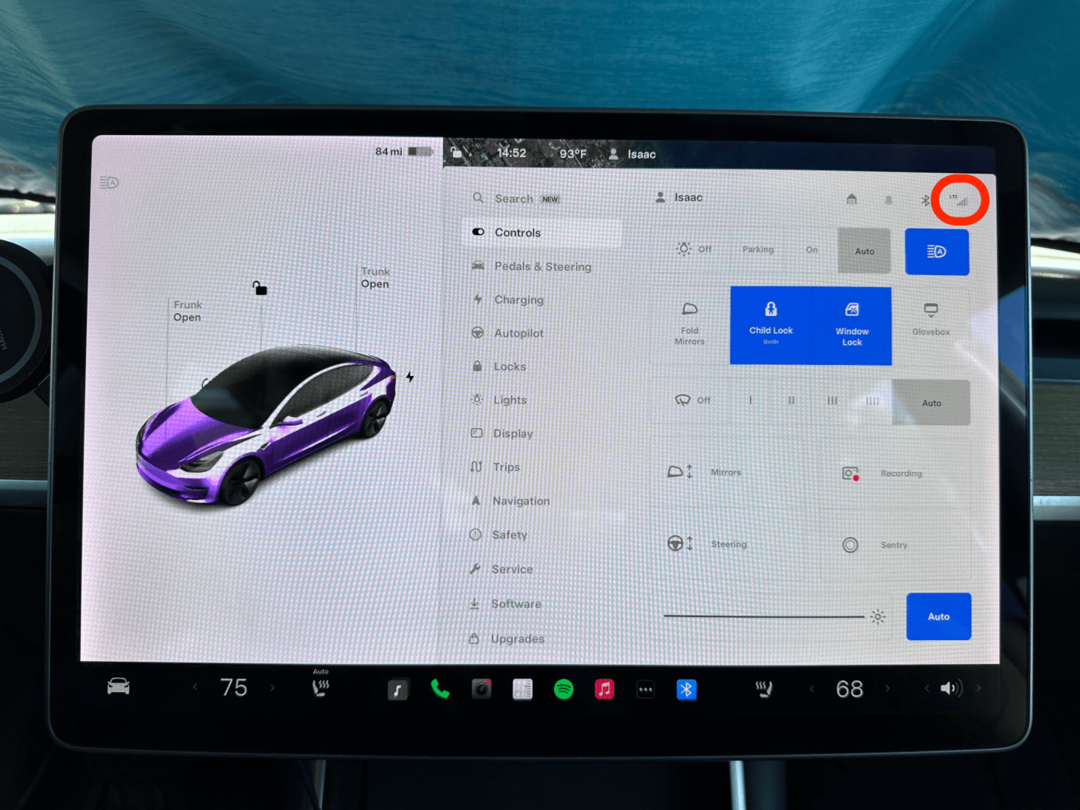
- Velg Wi-Fi-nettverket og skriv inn passordet hvis du blir bedt om det.
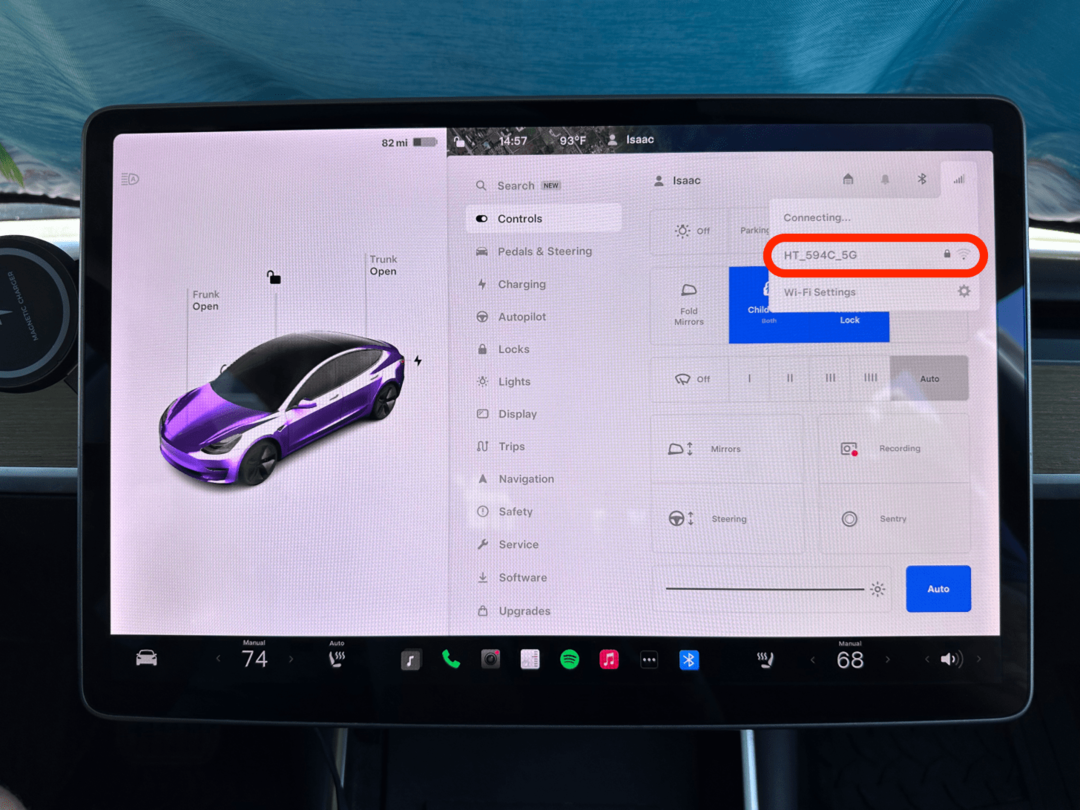
Nå bør du være koblet til ditt valgte Wi-Fi-nettverk.
Slik kobler du til Hotspot (iPhone og Tesla)
Hvis du vil hoppe over Teslas månedlige betaling, kan du koble Teslaen til telefonens hotspot. Dette lar deg streame musikk og videoer på Tesla-skjermen din selv om du er borte fra hjemmet ditt, for eksempel på en offentlig parkeringsplass eller ved en Tesla Supercharger. Vær advart: Å bruke iPhones hotspot spiser opp mye data, så hvis du har lite data, vil du kanskje ikke gjøre dette. Slik kobler du til et hotspot med Teslaen din:
- Snu din iPhones hotspot på. Du kan også bruke en annen mobilenhet.
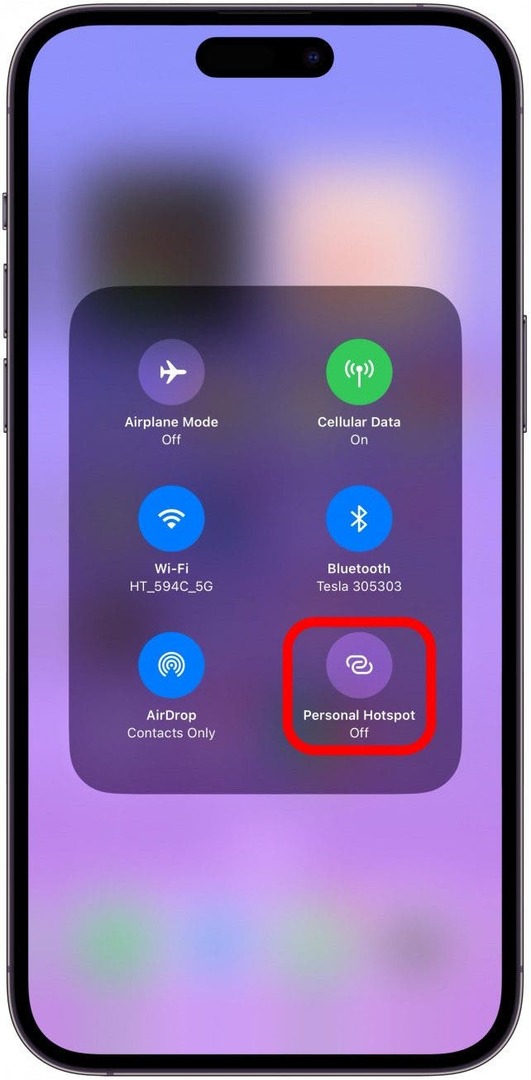
- Deretter følger du trinnene i delen ovenfor og velger ditt Hotspot.
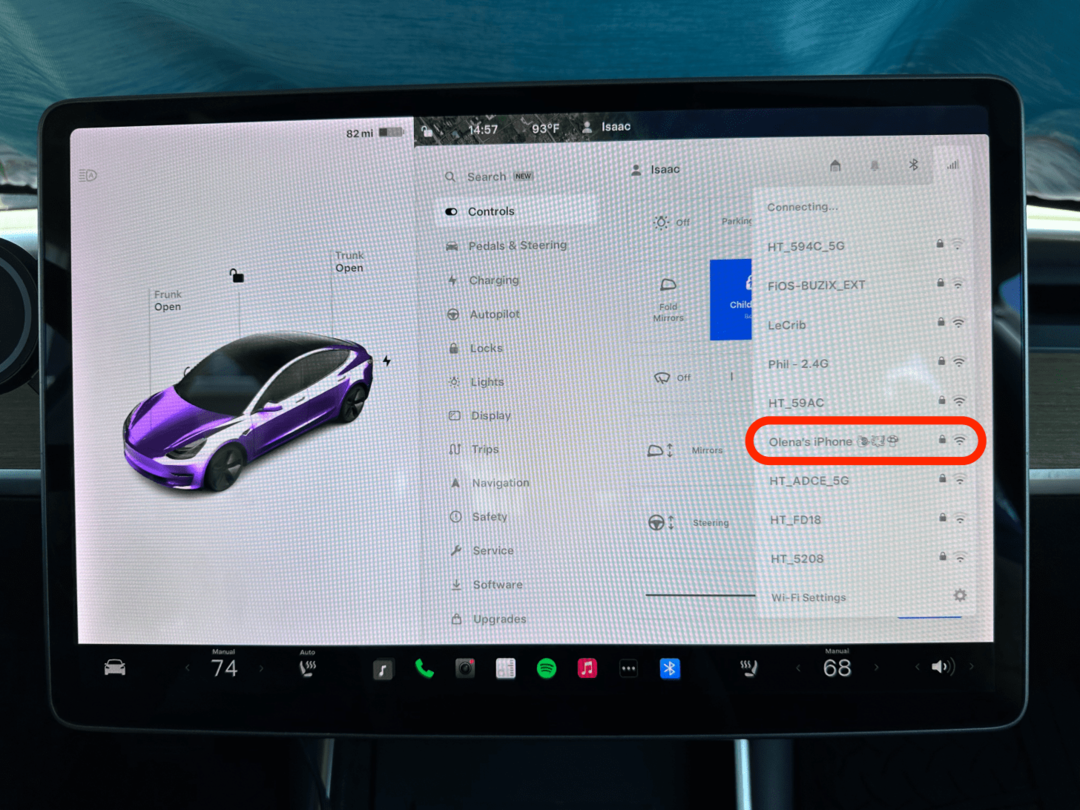
- Skriv inn passordet og trykk Bekrefte.
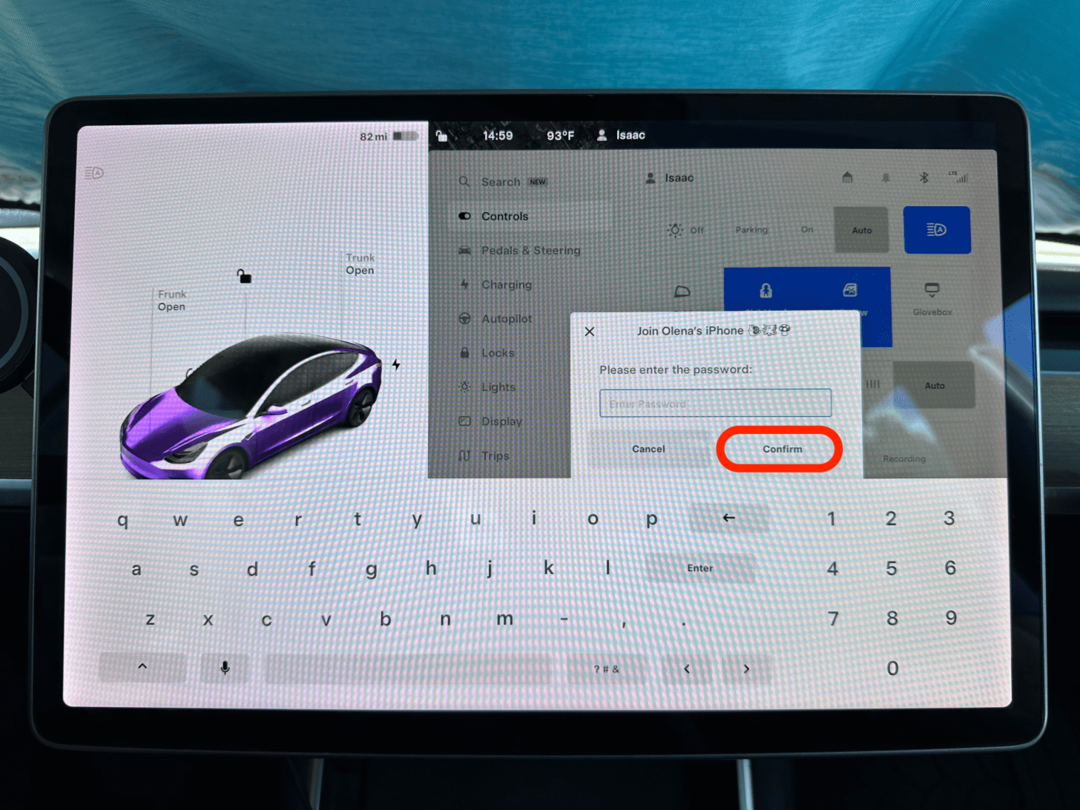
Nå vet du hvordan du kobler til et hotspot med Teslaen din!
Merk
Selv om du betaler for Premium Connectivity, kan du for øyeblikket ikke bruke Teslaen din som et hotspot. Imidlertid håper mange Tesla-eiere at dette vil endre seg i fremtiden slik at de kan koble sine bærbare datamaskiner eller andre enheter til internett uten å betale for en ekstra tjeneste.
Nå vet du hvordan du får gratis Wi-Fi i bilen din ved å bruke telefonen som et hotspot! Dette kan være tregere enn å bruke Premium Connectivity, men det er det rimeligste alternativet. Du kan selvfølgelig også koble til hjemmet eller jobbens Wi-Fi hvis parkeringssituasjonen tillater det. Neste, lær hvordan øke hotspot-hastigheten på iPhone.
FAQ
- Hvor mye koster Tesla Premium Connectivity? $9,99 per måned eller $99 per år. Lære mer om Tesla Connectivity her.
- Hva skal jeg gjøre hvis Teslaen din ikke vil koble til Wi-Fi? Det er noen få feilsøkingstrinn du kan ta hvis du opplever at Teslaen din ikke kobler til Wi-Fi, som å glemme Wi-Fi-nettverket eller slå av Teslaen og deretter på igjen for å fikse eventuelle programvarefeil.
- Hva er Telsa internett? Det samme selskapet som lager Teslas har også laget Starlink Internet. 25. august 2022 twitret Elon Musk og bekreftet et T-Mobile-partnerskap som vil gi Tesla-biler Starlink-satellittmobiltjeneste. Dette partnerskapet har imidlertid ennå ikke blitt realisert.